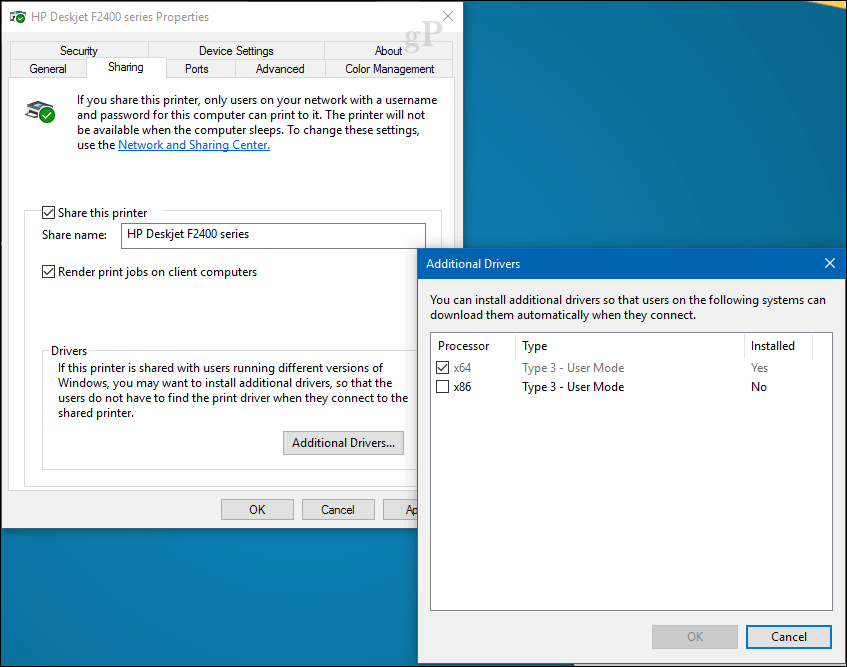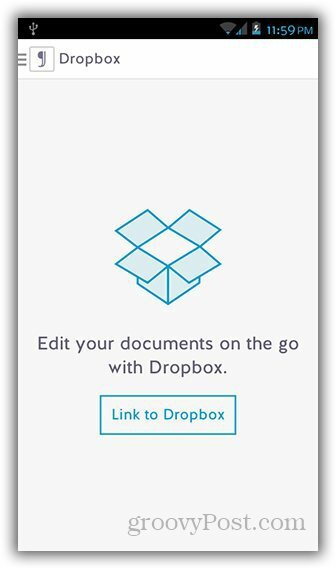USB-portar fortfarande drivna i viloläge? Så här åtgärdar du det
Windows 10 / / March 17, 2020
Senast uppdaterad den

USB-enheter drar fortfarande ström från din bärbara dator, även i viloläge. Så här ändrar du det.
Jag använder min bärbara dator ganska mycket som en stationär inspelningsstudio. Den sitter i min källare med alla typer av USB-enheter anslutna till den, inklusive ett USB-ljudgränssnitt, en USB-midi-controller och ett USB-nav som har min mus ansluten till den. En sak som verkligen bugar mig om denna inställning är att när jag lägger min bärbara dator vilar alla dessa USB-enheter på. Realistiskt är detta inte en stor sak. Mängden el som den använder är förmodligen minimal. Men det ger mig ångest att se det USB-ljudgränssnittet med dess blinkande ljus, vilket indikerar att det är påslagen men inte kan ansluta till min dator. Om den här bärbara datorn var någon annanstans än min källare - säger i familjerummet eller i ett sovsal - kan jag se hur en bordsskiva full av dumma blinkande USB-enheter kan vara ännu mer irriterande.
Brist på att stänga av min dator helt varje gång jag lämnar rummet eller koppla ur USB-enheterna, hade jag inte lyckats hitta en lösning för det här. Att hålla USB-portar drivna medan en dator är i viloläge är det avsedda Windows 10-beteendet.
Lång historia kort, vad som fixade mitt problem med att USB-enheterna förblir strömförande ställde in min bärbara dator till övervintra istället för sömn. Inte en perfekt lösning, men det fungerar för mig. Läs vidare för mer information.
Hur du stänger av USB-portar när bärbar dator är i viloläge
Först, låt mig gå igenom några saker som gjorde det inte arbeta för mig. Det finns ett antal Windows 10-inställningar som verkar relatera till hur USB-portar drivs och när, men de slutade alla vara slutgångar för mig.
På menyn Advanced Power Options finns det ett alternativ som låter dig aktivera eller inaktivera USB-selektiv stängning. Det här alternativet låter din dator sätta USB-portar i ett lågt effektläge under sömn, snarare än att stänga av dem helt. Tyvärr hade aktivering eller inaktivering av denna funktion ingen effekt för mig.
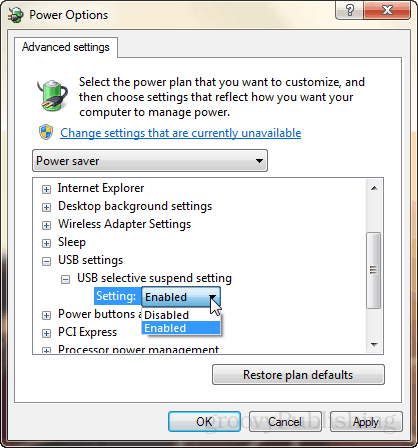
Om du går in på en USB-enhets egenskaper i Enhetshanteraren finns det en flik för energihantering med ett alternativ som säger "Låt datorn stänga av den här enheten för att spara ström." Verkar lovande, men igen, att ändra den här inställningen hjälpte inte min orsak.
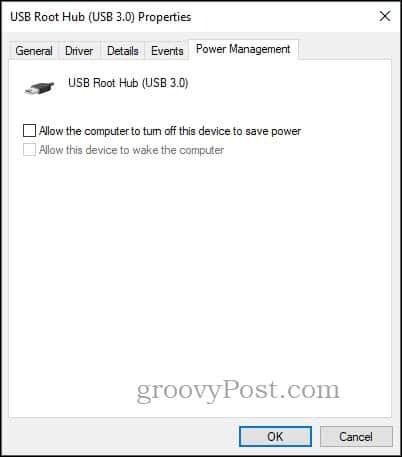
Jag såg några förslag i forum och frågor och frågor om fiol med BIOS-inställningar, men jag var inte på väg att göra det (jag hörde också att det inte fungerar).
I slutändan ändrade jag min bärbara dators beteende så jag går i viloläge snarare än viloläge när jag stänger locket.
"Men vänta," kan du säga. "Det finns inget viloläge i Windows 10!"
Åh, men det finns det. Kolla in Brianis artikel: Hur man aktiverar viloläge i Windows 10
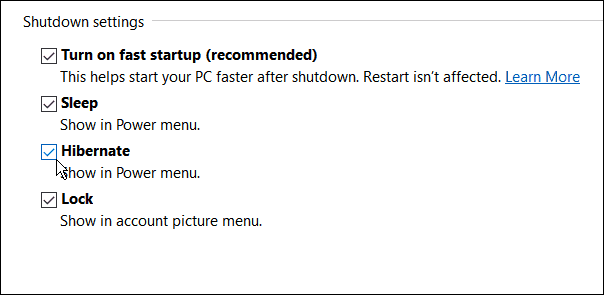
När jag stänger mitt bärbara lock och går bort, slocknar alla lampor på mina USB-enheter. Mycket bättre.
Naturligtvis finns det några för- och nackdelar med sömn vs. övervintra. Men för mig är den enda proffsen jag bryr mig om att bli av med de irriterande blinkande lamporna.
Använder du sömn eller viloläge i Windows 10? Berätta varför i kommentarerna.